Affiliate Marketing
Nutze die Berichte im PartnerNet und steigere Deine Einnahmen

© Sebastian Voortman / Pexels
Als Teilnehmer des Amazon.de-Partnerprogramms gehört ein regelmäßiger Blick in das PartnerNet fast schon zum Pflichtprogramm. Denn Du möchtest natürlich stets auf dem Laufenden sein, wie es um Deine Einnahmen steht.
Mit Hilfe der im PartnerNet vorzufindenden Berichte stellen wir Dir jedoch nicht nur eine detaillierte Einnahmenübersicht zur Verfügung, sondern die Berichte liefern Dir auch wichtige Informationen darüber, wie Du die Einnahmen Deiner Affiliate Webseite steigern kannst.
Keine Webseite ist perfekt und ein etwas genauerer Einblick in die Berichte lohnt sich daher allemal.
Das Wichtigste im Überblick
- Was sagen mir die einzelnen Berichte im PartnerNet?
- Wie kann ich zusätzliche Einnahmen generieren?
- Tipps für die Verwendung verschiedener Tracking-IDs
Berichte im PartnerNet: Diese Informationen liefern sie Dir
Sobald Du Dich in das PartnerNet eingeloggt hast, findest eine Einnahmenübersicht der letzten 30 Tage in Form einer Grafik vor. Darunter findest Du für den besagten Zeitraum, die Summe der Empfehlungsvergütung, die Summe der Prämien sowie die Anzahl der Klicks auf Deine Partnerlinks. Daneben findest Du eine Zusammenfassung für den aktuellen Monat. Lass uns jetzt aber weitere Berichte einsehen.
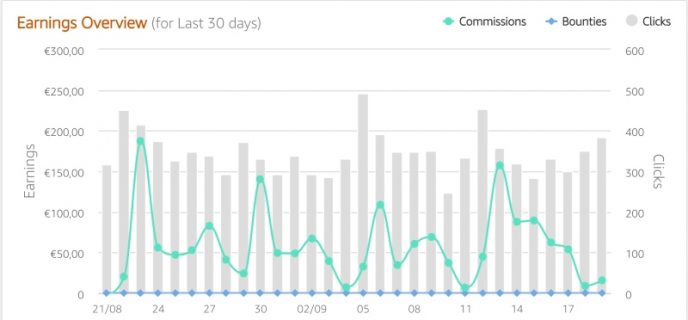
Mit einem Klick auf den Tab “Berichte” gelangst Du zu einer Übersicht mit verschiedenen Auswahlmöglichkeiten und Funktionen. Nehmen wir zum Beispiel einen Betrachtungszeitraum von 30 Tagen und wählen im oberen linken Bereich, unter der Überschrift “Berichte” den Zeitraum “Letzte 30 Tage” aus.
Weiter unten auf der rechten Seite wählen wir im Dropdown-Menü “Gruppieren nach Tracking-ID” aus. Der Reihe nach stehen Dir nun folgende Werte bzw. Informationen zur Verfügung:
- Zusammenfassung
Hier siehst Du die Summe aller Einnahmen durch Vergütungen und Prämien. - Vergütungen
Hier findest Du die Vergütungen ohne Berücksichtigung von Prämien. - Prämien
Prämien sind Einnahmen in Form einer festen Standardvergütung, welche Du durch die Vermittlung von Amazon Diensten wie Prime oder Audible erhältst. - Klicks
Hier siehst Du die Anzahl der Klicks auf Deine Partnerlinks. - Bestellte Produkte
Anzahl der bestellten Produkte über Deine Partnerlinks. - Versandte Produkte
Anzahl der ausgelieferten Produkte, die über Deine Partnerlinks bestellt wurden. - Retournierte Produkte
Anzahl der retournierten Produkte, die zuvor über Deine Partnerlinks bestellt wurden. - Conversion
Die Anzahl der bestellten Produkte geteilt durch die Anzahl der Klicks auf Deine Partnerlinks. - Umsatz durch versandte Produkte
Hier erhältst Du einen Überblick über den Umsatz durch bereits versandte Produkte. - Summe der Einnahmen
Summe der Einnahmen durch Vergütungen.
Widmen wir uns dem untersten Abschnitt und klicken auf den Tab “Bestellte Produkte”.
Hier findest Du die Tracking-ID, über die die Bestellung aufgegeben wurde bzw. getrackt wurde. Daneben siehst Du die Anzahl der Bestellungen, die über einen Partnerlink getätigt wurden.
Hast Du zum Beispiel einen Partnerlink für einen Schraubenzieher auf Deiner Affiliate Webseite platziert, findest Du hier die Anzahl der bestellten Schraubenzieher. Alle anderen Produkte, die über den Partnerlink des Schraubenziehers bestellt wurden findest Du im Feld “Anzahl anderer über den Produktlink bestellten Produkte” daneben.
Die über den Partnerlink bestellten Schraubenzieher sowie alle anderen bestellten Artikel, werden im nächsten Feld “Anzahl aller über den Produktlink bestellter Produkte” summiert. Im letzten Feld dieser Übersicht findest Du die “Bestellten Einnahmen” bzw. den Umsatz der über Deinen Partnerlink getätigten Einnahmen.
Gehen wir nun zum nächsten Tab, nämlich den “Einnahmen”. Hier findest Du wie unter dem Tab “Bestellte Produkte” zuvor, die Tracking-ID, über die die Bestellung aufgegeben wurde. Auch das nächste Feld behandelt, wie auch im Tab davor die auf den Partnerlink getätigten Klicks. Daneben findest Du “Versandte Produkte”.
Im nächsten Feld “Umsatz” findest Du erneut den Umsatz, der über Deinen Partnerlink getätigten Einnahmen.
Das letzte Feld in dieser Übersicht mit der Bezeichnung “Vergütung” zeigt Dir die Summe der Einnahmen, welche über die Tracking-ID bzw. Deinen Partnerlink generiert wurden.
Tipp: Klicke im ersten Feld mit der Bezeichnung Tracking-ID unterhalb des Tabs “Bestellte Produkte” auf die gewünschte Tracking-ID. Es öffnet sich eine neue Ansicht, auf der Du alle über die zuvor angeklickte Tracking-ID bestellten Produkte einsehen kannst. Ein weiterer Klick auf das Produkt, und Du gelangst direkt zur Produktseite des jeweiligen Produktes bei Amazon.de.
Du kannst Dich sicherlich daran erinnern, dass wir zu Beginn den Zeitraum “Letzte 30 Tage” ausgewählt haben und im Anschluss das Dropdown-Menü “Gruppieren nach Tracking-ID” ausgewählt haben. Neben der Gruppierung nach Tracking-ID stehen Dir hier auch eine Gruppierung nach Datum und Kategorie zur Verfügung..
So generierst Du zusätzliche Einnahmen
Bleiben wir bei dem kurz zuvor genannten Tipp, bei dem Du mit einem Klick auf die Tracking-ID die bestellten Produkte einsehen kannst. Du bist zum Beispiel Betreiber einer Affiliate Webseite, die sich rund um das Thema Schallplatten bzw. Vinyl-LP’s dreht und bemerkst, dass viele Deiner Seitenbesucher auch CD’s oder Möbel zur Aufbewahrung von CD’s oder Schallplatten über Deine Tracking-ID beziehen.
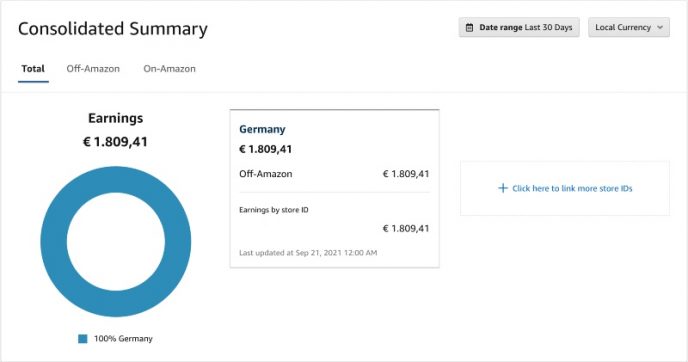
In diesem Fall solltest Du darüber nachdenken, auch diese Produkte in Deine Webseite zu integrieren bzw. das Thema mit neuen Inhalten auf Deiner Webseite ausführlich zu behandeln.
Auch besteht die Möglichkeit über die Gruppierung nach Kategorie zu erfahren, welche Produktkategorien über den Partnerlink bzw. die Tracking-ID bezogen wurden. Einige Besucher Deiner Affiliate Webseite haben zum Beispiel Produkte aus der Kategorie Bücher oder Elektronik & Foto bezogen.
Ein genauerer Blick kann sich hier durchaus lohnen, um neue Produktkategorien für Deine Webseite in Betracht zu ziehen bzw. mit aufzunehmen. Für jedes Produkt, welches Du in den Berichten des PartnerNet einsehen kannst, kannst Du zusätzlich direkt einen Partnerlink erstellen, indem Du rechts neben dem Produkt auf “Link erstellen” klickst.
Auch solltest Du stets daran denken Produkte, welche Du auf Deiner Webseite bewirbst regelmäßig auf ihre Aktualität hin zu überprüfen. Gibt es ein Nachfolgermodell, eine Weiterentwicklung oder einen neuen Trend?
Die Aufnahme neuer Produkte, das Einpflegen von Nachfolgermodellen und auch neue Produktkategorien sorgen für eine aktuelle Webseite mit stets relevanten Informationen, was sich wiederum positiv auf Deine Einnahmen auswirken kann.
Nachdem Du Dich in das PartnerNet eingeloggt hast, findest Du außerdem im unteren Bereich der Webseite die sogenannten Produktempfehlungen. Hierbei handelt es sich um eine Auswahl an Produkten, die zum Thema Deiner Affiliate Webseite passen könnten. Die Auswahl der Produktempfehlungen basiert darauf, welche Produkte Deine Besucher bei Amazon.de kaufen, oder für welche Produkte sie ein Interesse zeigen.
Tipps für die Verwendung verschiedener Tracking-ID’s
Nicht ohne Grund stehen jedem Amazon Partner bis zu 100 Tracking-ID’s kostenlos zur Verfügung. Während die Empfehlungsvergütung stets einer einzigen, festen Partner-ID zugeteilt wird, kannst Du mit Hilfe von mehreren Tracking-ID’s die Leistung von unterschiedlichen Affiliate Webseiten dokumentieren bzw. sehen, welche Produkte über welche Webseite bezogen werden.
Auch wenn Du mehrere Themen oder genauer gesagt unterschiedliche Kategorien auf einer Webseite behandelst, macht die Verwendung von verschiedenen Tracking-ID’s durchaus Sinn.
Auch siehst Du über diesen Weg die sogenannten Beikäufe, also Produkte die zwar über den Partnerlink bezogen wurden, bei denen es sich aber nicht um das beworbene Produkt selbst handelt. Je nach der Häufigkeit eines Beikaufs bzw. der Themenrelevanz für Deine Webseite kannst Du entscheiden, ob Du das entsprechende Produkt auf Deiner Webseite bewerben möchtest.

Unterschiedliche Tracking-ID’s auf ein und der selben Affiliate Webseite helfen Dir auch beim Reporting von Optimierungsmaßnahmen, da Du genau sehen kannst, welche Produkte über eine bestimmte Tracking-ID bestellt wurden, bzw. wie viele Klicks auf den Partnerlink getätigt wurden.
Mit einem Klick auf Deine E-Mail Adresse im oberen Bereich des PartnerNet und im Anschluss auf “Verwalte Deine Tracking-IDs” kannst Du mit nur wenigen Klicks eine neue Tracking-ID erstellen und bereits bestehende Tracking-ID’s verwalten. Erstellst Du im Anschluss einen neuen Partnerlink mit Hilfe von SiteStripe, steht Dir die neue Tracking-ID direkt zur Auswahl.
Fazit
Das Erstellen mehrerer Tracking-ID’s hilft Dir nicht nur bei der Auswertung Deiner Berichte, sondern gibt Dir auch die Möglichkeit, die Leistung mehrerer Affiliate Webseiten differenziert zu betrachten und valide Daten zu erhalten. Darüber hinaus kannst Du über die Auswertung der Tracking-ID’s neue, für Deine Affiliate Webseite interessante Produkte erkennen und erhältst einen genauen Einblick, welche Produkte für Deine Leser von Interesse sind.
Die im PartnerNet zur Verfügung stehenden Berichte lassen sich darüber hinaus nicht nur nach der Tracking-ID selbst, sondern auch nach der Produktkategorie gruppieren. Dies wiederum kann Dir dabei helfen, weitere für Deine Leser interessante Produkte derselben oder einer neuen Kategorie ausfindig zu machen und auf Deiner Webseite zu bewerben.
Ein Klick auf die Kategorie oder eine Deiner in Verwendung befindlichen Tracking-ID’s und Du siehst genau, welche Produkte bestellt wurden. Streichst Du mit dem Mauszeiger über das entsprechende Produkt, kannst Du direkt einen Link erstellen und diesen je nach Bedarf in Deine Webseite integrieren. Die in diesem Artikel beschrieben Maßnahmen helfen Dir sicherlich dabei, Deine Einnahmen weiter zu steigern und Deine Webseite nach vorne zu bringen.
